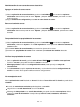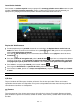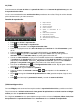Instruction Manual
ES - 17
Inserción de símbolos
Para insertar un carácter especial como por ejemplo “ä”, mantenga pulsado con su dedo la tecla “a“ para
acceder al menú de caracteres especiales. Deslice su dedo ahora al carácter especial deseado, por
ejemplo la “ä“ y despegue el dedo de la pantalla. De esta forma habrá introducido una “ä“.
Empleo del Web Browsers
Puede desplazarse por la pantalla efectuando un movimiento de desplazamiento vertical con sus
dedos. Por favor no comience el movimiento en un punto del menú o link, pues en ese caso podrían
abrirse otras aplicaciones existentes.
Para abrir un link de Internet, pinche suavemente sobre el link. La nueva página se abrirá de forma
automática.
Para abrir el Menu del navegador web pulse la tecla de menu . Aquí tiene a su disposición distintas
funciones. Entre otras, puede actualizar la página web abierta, abrir una pestaña nueva, configurar
una página para que se pueda leer sin conexión o bien cambiar a los ajustes del navegador web.
Para volver a una página ya visitada, pulse la tecla “volver“ .
Para regresar directamente a la pantalla de inicio, pulse la tecla “Home“ .
Para insertar un texto, pinche en el campo correspondiente y emplee el teclado virtual para insertar
el texto.
Advertencia: esta función requiere una conexión a Internet WLAN.
ff) E-libro
Toque el símbolo del E-libro para visualizar su librería. Para el tiene que haber E-libros en formatos
soportados almacenados en el dispositivo. En el punto correspondiente de estas instrucciones puede leer
cómo almacenar archivos en el dispositivo.
gg) Camera
Toque brevemente el icon cámera para arrancar la función de la cámara. Encontrará diferentes símbolos
para modificar los ajustes de la cámara, cambiar la cámara, hacer zooms y cambiar entre función de foto y
de vídeo.